
Paramètres : Création de champs personnalisés sur vos fiches
Cette nouvelle option dans les paramétrages du logiciel de facturation en ligne permet de créer des champs personnalisés sur vos différentes fiches (Article, Client, Contact Client, Contact Fournisseur, Contact Prospect, Fournisseur, Prospect). Vous pouvez y accéder en haut à droite de votre compte depuis le menu « Paramètres », puis dans le sous menu « Référentiel », rubrique « Champs personnalisés ».
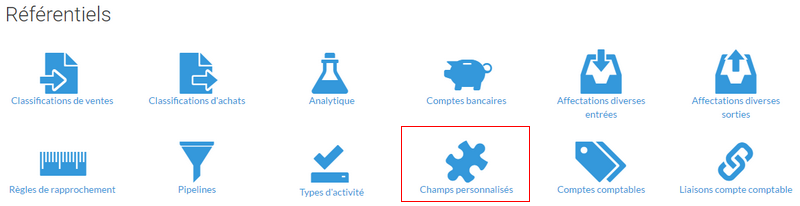
Remarque : Si vous avez un menu personnalisé, il faudra au préalable accéder à votre fiche utilisateur et modifier l'agencement de vos onglets. Pour cela, cliquez sur « Mon Profil » en haut à droite de votre compte, puis sur l'icône représenté par un crayon pour mettre à jour votre configuration. L'activation des champs personnalisables se fera dans la rubrique « Organisation du menu », en cliquant sur « Paramètres » dans le Menu haut puis en cochant la case « Champs personnalisés » dans le Sous-menu Paramètres.
Tout type de champs personnalisés peuvent être créés (case à cocher, champ texte, date, nombre décimal, nombre entier, liste, zone de texte), ce qui vous permet d'adapter le fonctionnement de ce module aux spécificités de votre activité.
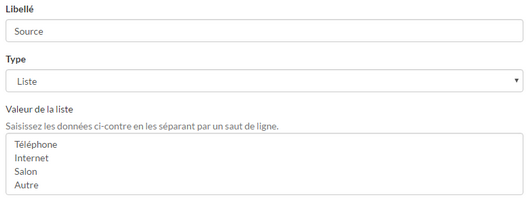
A titre d'exemple, vous pourriez ajouter un champ personnalisé concernant le canal ou la source d'acquisition de votre prospect (Téléphone, Internet, Salon, ...), la zone d'intervention pour votre client, la date d'entrée et de sortie de votre client, le code barre de votre article, la couleur de votre produit ou encore l'ancien prix de votre référence ainsi qu'un libellé d'identification unique pour votre fournisseur.
A savoir que ce champ personnalisé peut être exporté au format excel (xls, xlsx, csv) afin de faire des analyses sur ce nouvel indicateur depuis les différents listings du logiciel de gestion commerciale en mode SaaS (Software as a Service).
Documents comptables : Configuration de la visionneuse PDF
Autre option très pratique, tout particulièrement pour vérifier le rendu de votre document comptable au format PDF : la visionneuse. Cet aperçu disponible sur la droite de chaque document comptable vous permet par exemple de contrôler les informations renseignées sur une facture en Brouillon ou dans l'état Enregistré avant de l'envoyer par email à votre client.
Pour apporter un confort de lecture et d'affichage des lignes de facturation selon la taille de votre écran, vous pouvez tout de même si vous le souhaitez cacher cette visionneuse PDF. Cette action s'appliquera alors à l'ensemble des documents comptables de l'application (facture et devis en ligne, acompte, bon de commande, avoir, bon de livraison, bon de réception, ...).
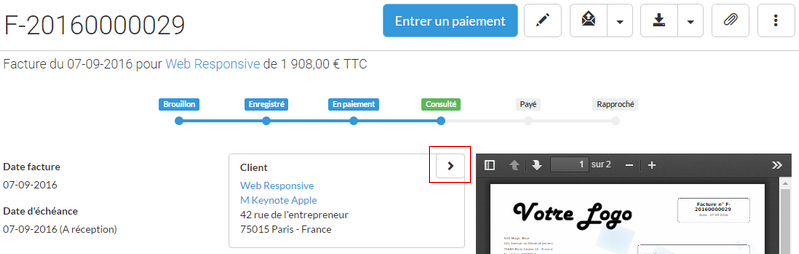
Pour cacher la visionneuse PDF, c'est très simple. Comme illustré sur l'image ci-dessus, il vous suffit de cliquer sur la flèche présente dans l'encadré client (et de la même manière pour de nouveau faire apparaitre la visionneuse).
Et toujours des améliorations au service de votre gestion quotidienne
Cette nouvelle version de l'application de précomptabilité en ligne a aussi eu son lot d'améliorations, dont voici les principales au service de vos actions quotidiennes dans l'outil :
- Copier un article : Lorsque vous êtes sur une fiche article, vous pouvez directement copier votre produit ou votre service depuis le bouton en haut à droite correspondant aux actions complémentaires (symbolisé par les 3 petits points).
- Conditions Générales de Vente : L'ajout ou non des CGV sur vos documents comptables a été facilité. A la création et à la modification d'un document comptable vous avez maintenant la possibilité de cocher la case pour afficher les conditions générales de vente. Ce critère se trouve en bas de la saisie, au niveau des conditions de règlement (taux de pénalité, taux d'escompte, frais de recouvrement, durée de validité, date de livraison, ...).
- Scinder une ligne du relevé bancaire en négatif : Déjà possible sur une entrée d'argent, par exemple pour gérer la commission PayPal ou celle des Tickets Restaurants, faites la même manipulation sur une sortie d'argent, en renseignant un montant négatif pour créer une ligne de crédit, entre autres pour gérer le règlement d'une dépense fournisseur associé à un avoir fournisseur (Menu « Données bancaires » > Sous menu « Relevés bancaires » > Bouton « Scinder »).
Sans oublier la recherche rapide d'une référence article dans le catalogue lors de la création d'un document comptable, la saisie d'un acompte déplacée sur un bon de commande ou sur un devis pour optimiser les actions multiples sur le document (
![]() Facturer, Commander, Livrer et Saisir un acompte) ou encore l'affichage en plein écran du rendu PDF sur le webdocument pour une meilleure lisibilité.
Facturer, Commander, Livrer et Saisir un acompte) ou encore l'affichage en plein écran du rendu PDF sur le webdocument pour une meilleure lisibilité.
Pour profiter de ces dernières nouveautés nous vous invitons à vous connecter à votre compte ou à vous inscrire gratuitement en ligne (30 jours d'essai offerts, sans obligation, ni engagement et carte bancaire à renseigner).



